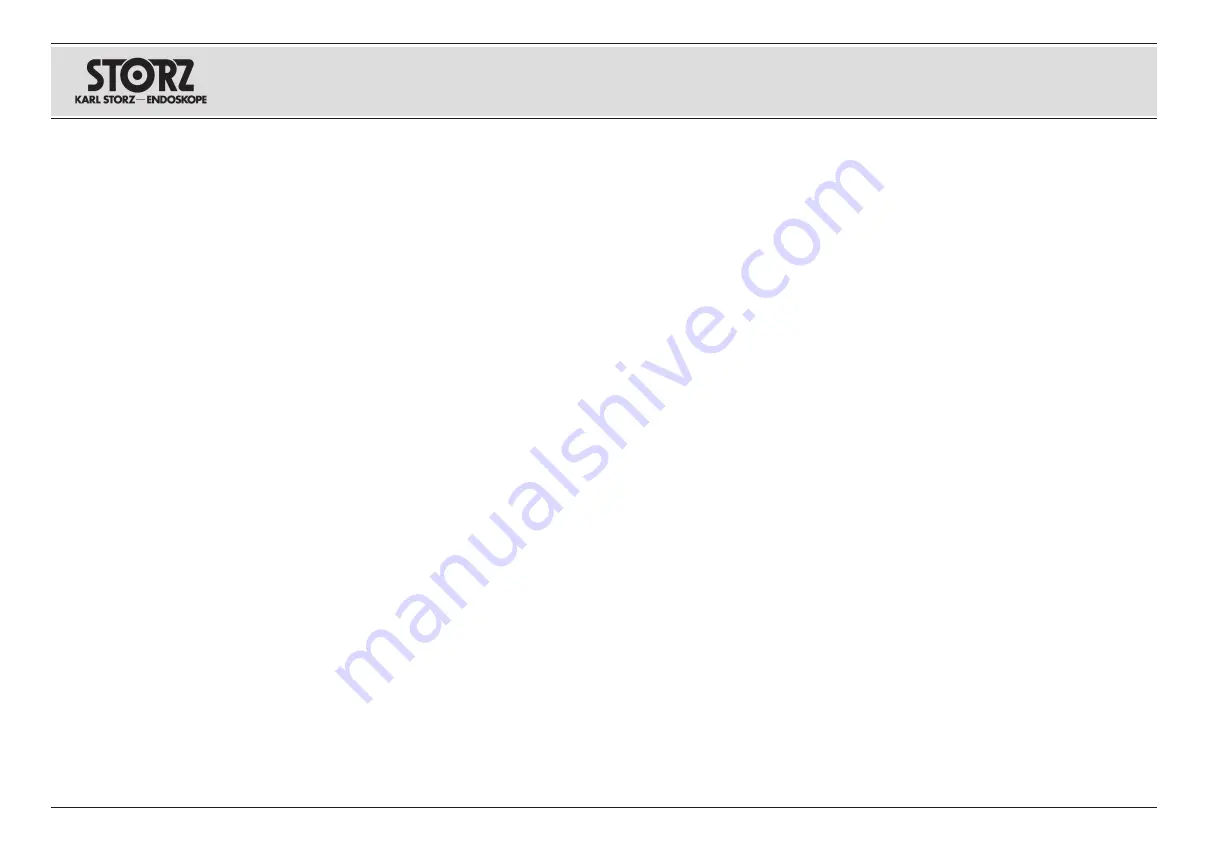
47
Zwei-Weißabgleich
Der Zwei-Weißabgleich gleicht zwei Lichtquellen
bei ihrer Verwendung während einer Operation
(z.B. bei einer Stroboskopie) aus. Diese Funktion
ist nur über die Kopftasten zugänglich, sofern
diese über „Kopftasten Einstellungen“ eingerichtet
wurde (vgl. Kapitel „Individuelle Kameraeinstellung
– Systemmenü“ in diesem Handbuch). Wird die
Funktion „Kopftasten Einstellungen“ (in der Liste
der Optionen) auf „Zwei-Weißabgleich“ gestellt, so
führt die eine Kopftaste
▼
den Weißabgleich aus,
während die andere Kopftaste
▲
für die Auswahl
des Lichtmodus eingestellt ist.
Ausführung der Funktion Zwei-Weißabgleich:
1. Lichtquelle einschalten und mit dem Kamera-
kopf (mit montiertem Endoskop) auf eine weiße
Oberfläche zeigen, so dass keine farbigen
Gegenstände im Sichtfeld der Kamera zu sehen
sind. Diese Ansicht muss mindestens 70% des
Bildschirmbereichs einnehmen.
2. Drücken der Taste
▲
zur Auswahl des Licht-
modus – die Meldung „Einstellung Lichtquelle
1“ oder „Einstellung Lichtquelle 2“ erscheint auf
dem Bildschirm. Zur Aktivierung des Weißab-
gleichs die andere Kopftaste drücken
▼
– die Meldung „Weißabgleich Einstellung Licht-
quelle 1“ oder „Weißabgleich Einstellung Licht-
quelle 2“ wird auf dem Monitor angezeigt. Nach
Durchführung des Weißabgleichs müssen diese
Schritte zum Weißabgleich bei der anderen
Lichtquelle wiederholt werden.
3. Der Weißabgleich wurde erfolgreich ausgeführt,
wenn die Meldung „Weißabgleich OK.“
auf dem Monitor angezeigt wird. Wurde der
Weißabgleich nicht korrekt ausgeführt, wird eine
der folgenden Meldungen angezeigt:
„Weißabgleich Fehlgeschlagen – Zu Dun-
kel“
Weist darauf hin, dass das Sichtfeld zu dunkel
ist. In diesem Fall den Abstand zwischen Endo-
skop und der weißen Oberfläche verkürzen und
Weißabgleich erneut ausführen.
Dual White Balance
The dual white balance feature white balances
two light sources when used intraoperatively (for
stroboscopy). This feature can only be accessed
from the head buttons when programmed via
’Button Settings’ (for complete instructions, see
’Customizing the Camera – Options Menu’ section
of this manual). When the ’Button Settings’ func-
tion (within the Options list) is set to ’Dual White
Balance’ one head button
▼
will perform white
balance, the other head button
▲
will be assigned
to light mode selection.
To perform the dual white balance function:
1. Turn on the light source and point the camera
head (with attached endoscope) at a white
surface, with no colored objects visible within
the camera’s field of view. The view should fill
at least 70% of the area of the screen.
2. Press the head button
▲
assigned to ’light
mode’ selection. ’Light 1 Setting’ or ’Light 2
Setting’ will appear on-screen. To activate the
white balance mode, press the other head but-
ton
▼
. ’White balancing light 1 Setting’or ’White
balancing light 2 Setting’ will appear. After this
white balance is completed, repeat the proce-
dure to perform white balance on the other light
source.
3. The white balance has been successfully per-
formed when ’White balance O.K.’ appears on
the monitor. If white balancing has not been
performed correctly, one of the following mes-
sages will appear:
’White balance fail – dark’
Indicates that the field of view is too dark.
Shorten the distance between the endoscope
and the white surface and activate white bal-
ance again.
Balance de blancos doble
El balance de blancos doble equipara dos fuentes
de luz en su utilización durante una operación (p.
ej., en una estroboscopia). Esta función sólo es
accesible a través de los botones del cabezal de la
cámara, en tanto que éstos hayan sido programa-
dos a través de “Configuraciones de los botones”
(véase capítulo “Ajuste individual de la cámara
– Menú de opciones” en este manual). Si en la
función “Configuraciones de los botones” (en la
lista de opciones) está seleccionado “Balance de
blancos doble”, el botón del cabezal de la cámara
▼
realiza el balance de blancos, mientras que el
otro botón del cabezal
▲
sirve para la selección
del modo de luz.
Realización de la función balance de blancos
doble:
1. Conecte la fuente de luz y dirija el cabezal de la
cámara (con el endoscopio montado) sobre una
superficie blanca, de modo que no aparezcan
objetos de color en el campo visual de la cáma-
ra. Esta vista debe cubrir por lo menos el 70%
de la superficie de la pantalla.
2. Oprima el botón
▲
para seleccionar el modo
de luz. Entonces aparece la indicación “Ajuste
fuente de luz 1” o “Ajuste fuente de luz 2” en
la pantalla. Para activar el balance de blancos
oprima el otro botón del cabezal de la cámara
▼
. La indicación “Ajuste balance de blancos
fuente de luz 1” o “Ajuste balance de blancos
fuente de luz 2” aparece en la pan talla. Tras rea-
lizar el balance de blancos de una fuente de luz
ha de repetirse para la otra.
3. El balance de blancos se ha realizado bien
cuando aparece la indicación “Balance de blan-
cos correcto” en el monitor. Si el balance de
blancos no ha tenido éxito aparece uno de los
mensajes siguientes:
“Fallo balance de blancos – oscuro”:
Indica
que el campo visual está demasiado oscuro. En
este caso, reduzca la distancia entre el endos-
copio y la superficie blanca y efectúe de nuevo
el balance de blancos.
Operating instructions
Bedienungsanweisung
Instrucciones operativas
Summary of Contents for Image 1 HUB
Page 2: ......
Page 5: ...III Geräteabbildungen Photographs of the equipment Imágenes del equipo ...
Page 170: ......
Page 174: ......
Page 175: ......
















































